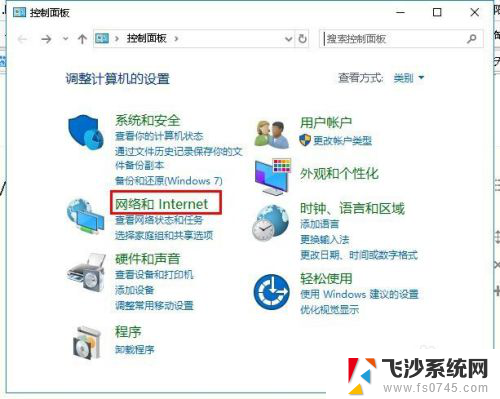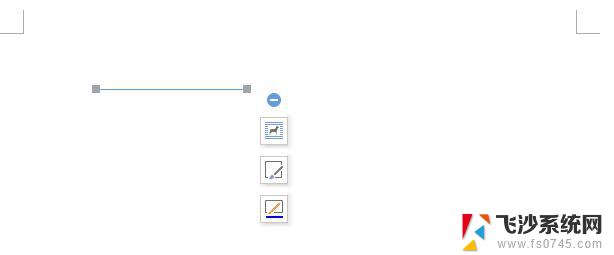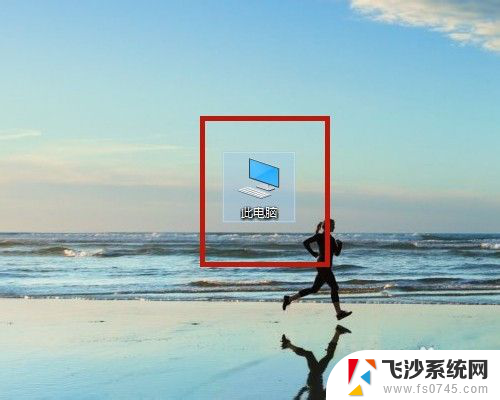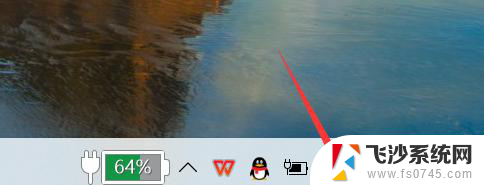如何删除无用的无线网络连接 删除多余的无线网络
在日常生活中,我们经常会连接各种无线网络,但随着时间的推移,我们可能会发现自己连接了许多无用的无线网络,这不仅占用了我们设备的存储空间,还可能会影响网络连接的稳定性和速度,及时清理并删除多余的无线网络连接是非常必要的。接下来我们将介绍如何简单有效地删除这些无用的无线网络连接,让我们的设备更加整洁和高效。
具体方法:
1.方法一:
比如,在机场、宾馆等公共场合使用免费的WIFI连接,回家之后不需要了,可以在管理无线网络中将其删除。右键点击任务栏上的无线图标▶打开网络和共享中心
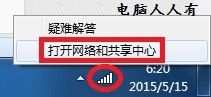
2.网络和共享中心→管理无线网络
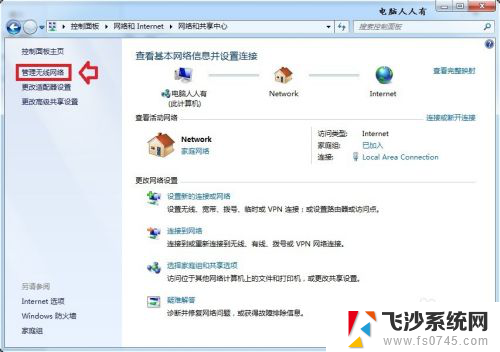
3.右键选中无用的无线网络▶删除网络
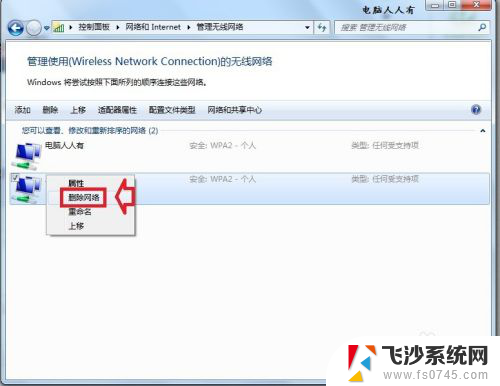
4.现在使用路由器比较多了,很多用户更改了无线密码之后,却无法打开无线网络了。究其原因,就是操作系统尚未使用新的无线连接。默认还在使用老的无线连接(老密码),此时将老的(无效的密码)连接删除,重新建立新密码的连接即可。

5.方法二:
如果系统异常,也可以使用命令查看无线连接:
首先,以管理员身份运行命令提示符。
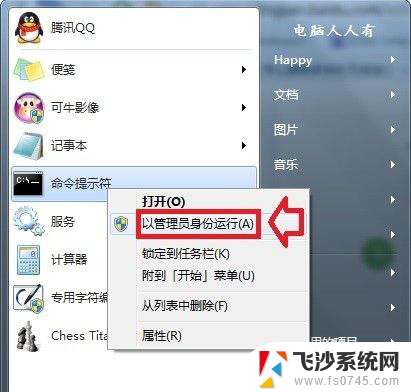
6.输入命令:netsh wlan show profiles
按下回车键,就会看到当前网络所保存的WiFi连接。

7.如果想要删除某个WiFi连接,则输入命令:netsh wlan delete profile name=”想要删除的WiFi连接名称”按下回车键,就会提示该连接已被删除。
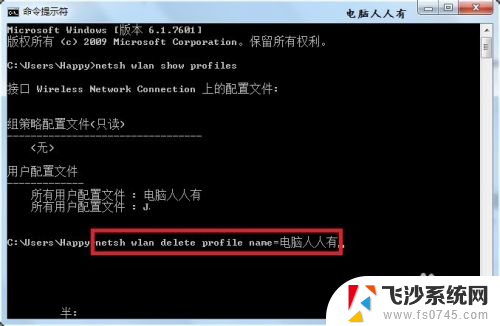
8.方法三:
还有一种无线连接是无法在管理无线网络中删除的(设置网络系统自动生存),因为这里不显示。打开网络和共享中心▶更改适配器设置
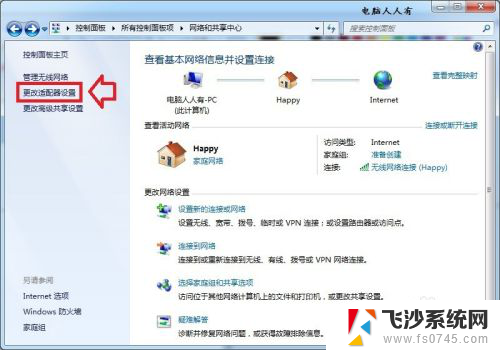
9.这就是一个系统自动生存的多余的无线连接。右键无线连接图标的删除菜单是灰色不可用的。先记录一下这个无线连接的名称。
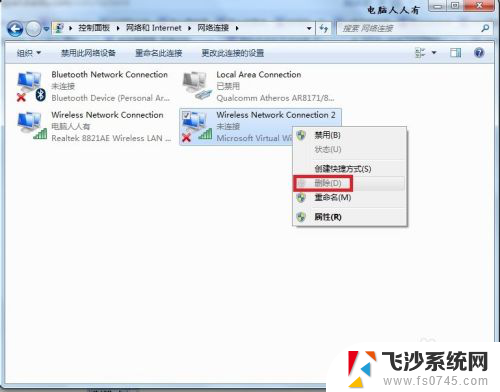
10.然后,在【开始】→【运行】中输入: regedit 按回车键之后,打开注册表编辑器。
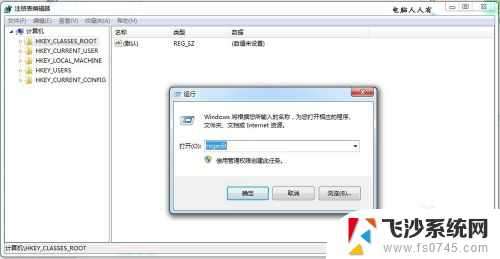
11.在工具栏上点击编辑▶查找▶输入需要删除的无线连接名称▶查找
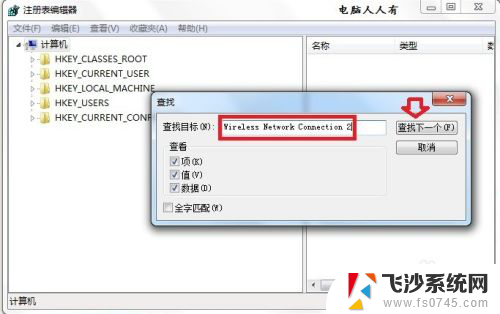
12.提前备份注册表,找到之后删除这个键值(别删错了,你的电脑中这个键值也许是不一样的!)
HKEY_LOCAL_MACHINE\SYSTEM\ControlSet001\Control\Network\{4D36E972-E325-11CE-BFC1-08002BE10318}\{986C9496-C09C-4540-9F1F-9A085D266517}

13.继续按F3键查找,找到之后右键点击删除该键值,比如{986C9496-C09C-4540-9F1F-9A085D266517}
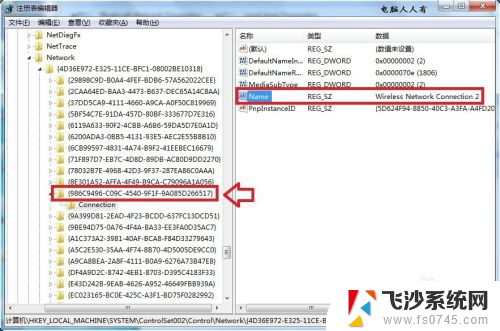
14.直至注册表搜索完毕。
温馨提示:此法,需要用户对注册表的理解有一定的深度,如果不太熟悉,不建议这样操作!只要能上网,有一个无效的图标,总比不能正常进入操作系统要强!
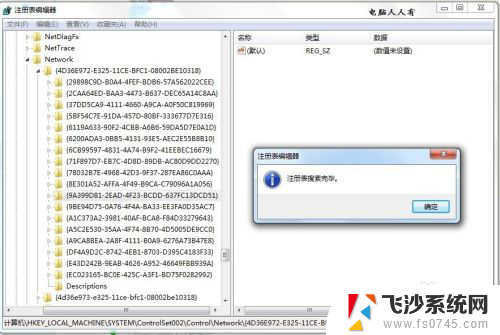
15.此时,需要注销或者重启电脑,予以确认,再去打开网络和共享中心▶更改适配器设置▶查看就干净了。
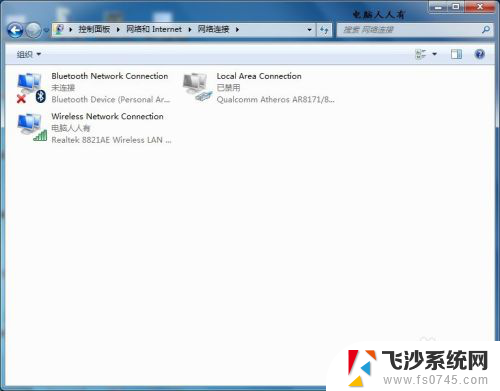
以上就是如何删除无用的无线网络连接的全部内容,还有不懂得用户就可以根据小编的方法来操作吧,希望能够帮助到大家。